Cum să remediați blocarea Paradox Launcher?
În acest articol, vom încerca să rezolvăm problema de blocare pe care o întâlnesc utilizatorii Paradox Launcher după rularea aplicației.

Utilizatorii Paradox Launcher se confruntă cu problema blocării sau nedeschiderii după rularea aplicației,limitându-și accesul la aplicație. Dacă vă confruntați cu o astfel de problemă, puteți găsi o soluție urmând sugestiile de mai jos.
De ce se blochează Paradox Launcher?
Paradox Launcher se blochează din cauza fișierelor cache.
De asemenea, problema cu fișierele aplicației vă poate face să întâlniți o eroare de blocare.
Pentru aceasta, vă vom oferi câteva sugestii despre cum să remediați problema de blocareaParadox Launcher.
Cum să remediați blocarea Paradox Launcher
Pentruaremedia această eroare, puteți găsi soluția la problemă urmând sugestiile de mai jos.
1-) Rulați ca administrator
Aplicația Paradox Launcher care nu rulează ca administrator vă poate face să întâlniți diverse erori ca aceasta.
Deci poate fi necesar să rulați Paradox Launcher ca administrator.
- Faceți clic dreapta pe aplicația „Paradox Launcher v2” de pe desktop și accesați meniul „Proprietăți”.
- Dați clic pe opțiunea „Compatibilitate” din noua fereastră care se deschide.
- Apoi bifați „Rulați acest program ca administrator” și faceți clic pe butonul „Aplicați”.
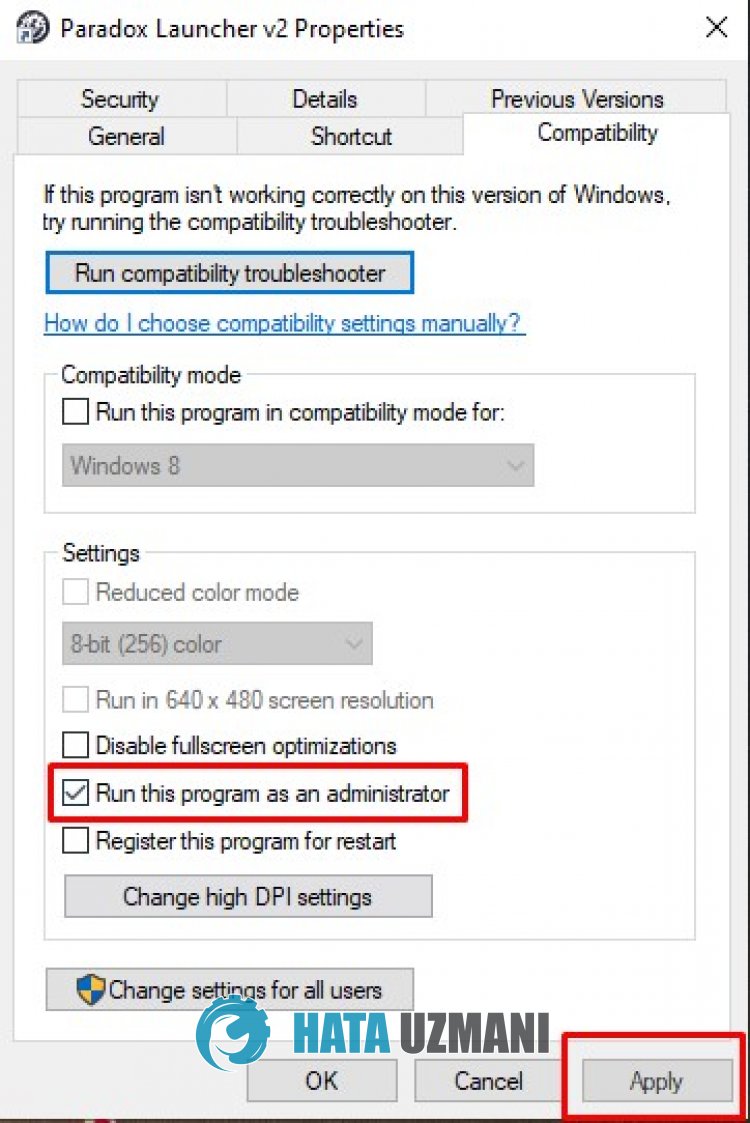
După salvarea setării, rulați Paradox Launcher v2 și verificați.
2-) Ștergeți fișierele cache
Paradox Launcher v2 vă permite să comutați mai rapid făcând copii de rezervă ale fișierelor cache în fundal.
Dacă există vreo deteriorareafișierelor dvs. cache, este posibil să întâmpinați diverse erori de acest fel.
Prin urmare, putem elimina problema ștergând fișierele cache ale Paradox Launcher v2 și reconfigurând-o.
- În primul rând, închideți Paradox Launcher v2 cu ajutorul managerului de activități.
- Tastați „Run” în ecranul de pornireacăutării și deschideți-l.
- Scrie „%appdata%” pe ecranul care se deschide.
- Ștergeți apoi folderele „Paradox Interactive” și „paradox-launcher-v2”.
După ce folderul este șters, rulați Paradox Launcher v2 și verificați.
3-) Dezactivați Antivirus
Dezactivați orice program antivirus pe care îl utilizați sau ștergeți-l complet de pe computer.
Dacă utilizați Windows Defender, dezactivați-l. Pentru aceasta;
- Deschideți ecranul de pornireacăutării.
- Deschideți ecranul de căutare tastând „Setări de securitate Windows”.
- Dați clic pe „Protecție împotriva virușilor și amenințărilor” pe ecranul care se deschide.
- Dați clic pe „Protecție împotriva ransomware” din meniu.
- Dezactivați opțiunea „Acces controlat la foldere” de pe ecranul care se deschide.
După aceasta, să dezactivăm protecția în timp real.
- Tastați „protecție împotriva virușilor și amenințărilor” în ecranul de pornireacăutării și deschideți-l.
- Apoi faceți clic pe „Gestionați setările”.
- Activați protecția în timp real la „Dezactivat”.
După efectuarea acestei operațiuni, va trebui să adăugăm folderul Paradox Launcher v2 ca excepție.
- Tastați „protecție împotriva virușilor și amenințărilor” în ecranul de pornireacăutării și deschideți-l. Sub
- Setări de protecție împotriva virușilor și amenințărilor „Gestionați setările”, apoi sub „Excluderi”, selectați „Adăugați excluderea sau Dezinstalați".
- Selectați Adăugați o excludere și apoi selectați folderul aplicației „Paradox Launcher v2” salvat pe disc.
După acest proces, rulați Paradox Launcher v2 și verificați dacă problema persistă.
4-) Reinstalați aplicația
Dacă Paradox Launcher continuă să se blocheze în ciuda faptului că urmează sugestiile de mai sus, puteți elimina problema ștergând complet aplicația și reinstalând-o.
- În ecranul de pornireacăutării, tastați „Adăugați sau eliminați programe” și deschideți-l.
- Apoi căutați „Paradox Launcher v2” și dezinstalați-l.
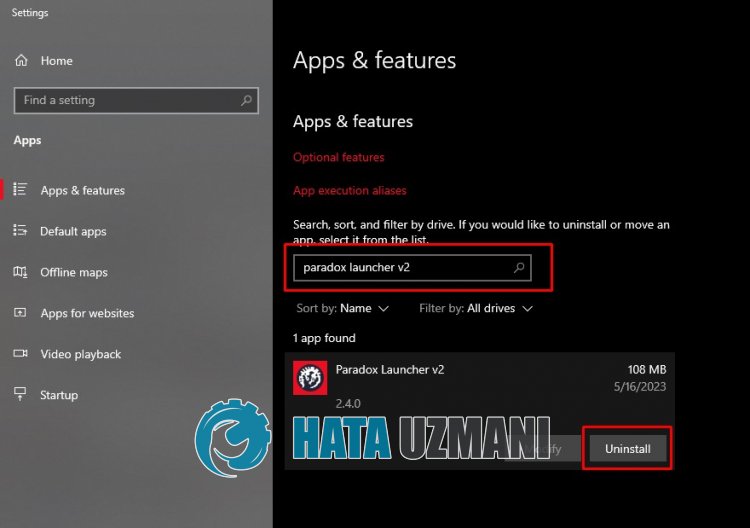
După finalizarea dezinstalării, instalați Paradox Launcher v2 accesândlinkul de mai jos și verificați dacă problema persistă.
![Cum să remediați eroarea serverului YouTube [400]?](https://www.hatauzmani.com/uploads/images/202403/image_380x226_65f1745c66570.jpg)




















